Как поставить запрет на одноклассники и вконтакте
2 надёжных способа блокировки доступа к сайтам . Первый способ блокировки доступа к сайтам для тех кто использует одну учётную запись. А второй, если учётных записей несколько!
P.s Если у вас стоит KIS 2011 или 2012 читаем
В интернете есть куча статей как заблокировать доступ к сайту ! Но все они заключаются в том, чтобы прописать в hosts пару сайтов, сохранить файл и получить в итоге заблокированные сайты. Но проблема заключается в том, что на вопрос «Как заблокировать доступ к сайту» , есть такой же ответ «Не заходит в контакт» и поэтому тут описано два способа с качественной блокировкой файла hosts
1-ый способ заблокировать доступ к сайтам, если учётная запись одна на компьютере. Что мы сделаем:
- заблокируем в файле hosts нежелательные сайты
- уберём с себя доступ к этому файлу (для того, чтобы человек который будет читать ответ «Почему не заходит в контакт» получил перед собой просто чистый пустой файл)
- сделаем его невидимым (для полной растерянности)
В итоге, чтобы обратно вернуть себе доступ к сайтам. Надо выставить себе доступ к этому файлу и сделать его видимым, а об этом нету ничего в поисках «Почему не заходит в контакт»
Второй способ если учётных записей несколько. Во втором способе мы заблокируем доступ к сайтам в файле hosts, создадим новую учётную запись которой уберём доступ к hosts. В итоге для изменения этого файла, ему надо будут права администратора, а они, увы, будут лишь у вас.
Какой способ выбрать решайте сами. Лично я пользуюсь первым способом, так как я не люблю несколько учётных записей.
Как заблокировать доступ к сайтам если на компьютере лишь одна учётная запись
Перейдите в папку C:WINDOWSsystem32driversetc и откройте файл hosts (host -> правой кнопкой мыши -> открыть -> блокнот -> Ok)
Добавьте заблокированные сайты таким способом:
127.0.0.1 vkontakte.ru
127.0.0.1 vk.com
Сохраните файл host s. У меня этот файл выгладит так:

Теперь перейдите в Сервис -> Свойства папки -> Вид -> Уберите галочку с «Использовать простой общий доступ к файлам (рекомендуется)» -> Применить

Теперь нажмите на hosts правой кнопкой мыши -> Cвойства -> Поставьте две галочки «Только чтение» и «Скрытый» -> перейдите во вкладку Безопасность и во всех группах и пользователях отметьте все галочки «Запретить» после чего нажмите «Применить»

Теперь обратно откройте Сервис -> Свойства папки… -> Вид -> Поставьте обратно галочку «Использовать простой общий доступ к файлам(рекомендуется)» и поставьте галочку «не показывать скрытые файлы и папки» -> Применить

В результате такого способа блокировки доступа к сайтам мы получим:
- Невидимый файл hosts
- Даже если его откроет юзер hosts будет пустым, так как мы запретили всем пользователям доступ к нему (то есть самим себе)
- 95% средних юзеров и даже чуть придвинутых всё равно не поймут в чём причина =) и почему доступ к их некоторым сайтам заблокирован
Как заблокировать доступ к сайту если у вас есть второй профиль [Тут также показано как его создать]
Первым делом нам надо создать другую учётную запись для того, чтобы вы контролировали процесс редактирования прав пользователя. Поэтому переходим в Пуск -> Панель управления -> Администрирование -> Локальные пользователи и группы -> Пользователи -> Правой кнопкой мыши Новый пользователь -> Вводим все данные пользователя и жмём создать

Теперь нажмите правой кнопкой мыши по профилю, который вы создали (в нашем случае Kids) -> Свойства -> Членства в группах -> Добавить… -> Дополнительно… -> Поиск -> Выберите из списка «Опытные пользователи» и нажмите кнопочку OK -> Ok .

Выделите мышкой Пользователи -> Удалить -> Применить

Перейдите в Сервис -> Свойства папки -> Вид -> Уберите галочку «использовать простой доступ к файлам (рекомендуется)» -> Применить

Теперь зайдите в папку C:WINDOWSsystem32driversetc и на файл host нажмите правой кнопкой мыши -> Свойства -> Безопасность -> Добавить -> Дополнительно… -> Поиск -> Выберите из списка юзера которого вы создали (в моём случае Kids) и нажмите Ok -> Ok
Таким же способом добавляем все сайты на которые хотим убрать доступ и жмём на картинку дискетки (Сохранить)

Теперь если вы зайдёте в систему под пользователем kids — сайты, которые вы ввели, не будут открываться! Если кто-то захочет его отредактировать, откроется пустой документ. Сохранить какие либо изменения будет нельзя, так как у него будет недостаточно прав на выполнения этой злой миссии =). Всё будет зависеть лишь от главной учётной записи. Такой вот нелегкий, но очень надёжный способ заблокировать доступ к сайту и сайтам
Невозможно представить себе количество сайтов, находящихся на широких просторах всемирной паутины. Естественно, тематика информационных ресурсов самая разнообразная, потому как всё, что имеет место в реальной жизни, находит своё отражение и на веб-страницах.
Бывают такие вопросы, которые неуместно, неприлично или незаконно обсуждать, точно также существуют сайты, просмотр которых нежелателен или запрещён:
Запретный плод всегда сладок, но его употребление ведет к плачевным последствиям. Ограничения не всегда должны быть одинаковыми для всех, ведь одна и та же информация может быть по-разному воспринята различными посетителями. Именно поэтому вопрос, как заблокировать сайт для определенной группы пользователей, встаёт «ребром ».
Но решения об ограничении доступа к информационным ресурсам принимают люди, а их мнение не всегда полностью совпадает со здравым смыслом. Поэтому не менее остро встает вопрос, как заходить на заблокированные сайты. Обо всём этом и пойдёт речь в данной статье.
Кому блокировать доступ?
Ограничение – это достаточно относительное понятие. Доступ к некоторым ресурсам блокируется лишь для определенной группы лиц или в определенное время. Чтобы разобраться с этим, следует выделить категории людей, для которых могут быть введены запреты. Также стоит упомянуть тех, кто вводит данные ограничения.
- Сам себе режиссер. Все понимают, что необходимо добиваться самодисциплины, но немногие знают как. Заблокировать доступ к сайту, постоянные посещения которого мешают продуктивной деятельности – это решение радикальное, но верное. Люди, научившиеся говорить себе «нет», обычно достигают того, к чему стремятся;
- Детям не обо всём на свете. Мудрые родители забоятся о том, как заблокировать нежелательные сайты для своего чада. Запрещенные тематики – это индивидуальный выбор каждого. Кто-то не хочет, чтобы его ребёнок увлекался онлайн-играми, а кто-то против боёв без правил. Но, как правило, ограничение распространяется только лишь на сайты для взрослых с известным содержанием;
- В рабочее время заниматься делами. Существуют, конечно, звери-начальники, которые требуют абсолютной тишины и сложенных на столе рук. Но в большинстве случаев, ограничения начинают вводить после регулярного наблюдения следующей картины: сотрудники всем своим видом демонстрируют усердную работу, а вместо этого на компьютере проходит напряженная переписка или просмотр развлекательных сайтов;
- Всем жителям этой страны. Существуют такие информационные ресурсы, содержание которых вынуждает отечественные государственные органы вводить запреты. Эти заблокированные сайты в России недоступны, однако в других странах могут быть официально разрешены.
Государство начеку
В нашей стране за онлайн-цензуру отвечает Роскомнадзор, который еженедельно пополняет список заблокированных сайтов. Если ресурс имеет отношение к одной из следующих тематик, то у него есть отличные шансы оказаться среди запрещенных.
- Пропаганда употребления наркотиков. Население должно быть здоровым, поэтому государство тщательно отслеживает любые попытки поощрения страшной зависимости;
- Расизм и экстремизм. Если информационный ресурс разжигает неприязнь и стимулирует агрессию, он обязан попасть в реестр запрещенных;
- Порнографические материалы, в создании которых участвовали несовершеннолетние. В функционировании индустрии для взрослых не должны принимать участие дети;
- Самоубийства. Материалы, которые развивают у людей с неустойчивой психикой суицидальные наклонности, безусловно, входят в список недопустимых;
- Информация, опубликованная без соблюдения авторских прав. В свое время некоторые люди позаботились о том, чтобы юридически зафиксировать собственные достижения, а закон должен действовать везде, в том числе и в интернете;
- Темы, находящиеся под запретом в связи с политикой государства. Интриги на высшем уровне – это тема, которую вряд ли можно раскрыть в рамках данной статьи, поэтому единственное, что можно сделать – принимать всё так, как есть.
Список сайтов, заблокированных Роскомнадзором можно посмотреть, введя соответствующий запрос в поисковике:

Можно воспользоваться и официальным ресурсом по адресу: eais.rkn.gov.ru :

Ознакомление со списком запрещенных ресурсов поможет не допустить использования нежелательных словосочетаний на своих веб-страницах. При просмотре реестра следует обращать внимание на то, почему содержимое сайта заблокировано, ведь очень часто одна из вышеописанных тематик упоминается случайно или в переносном значении.
Если же владельцы веб-ресурса устраняют недоразумение, сайт выводится из списка запрещенных без каких-либо последствий. Важно учиться на чужих ошибках, которые предшественники совершили в огромном количестве.
Как блокировать доступ?
Как уже стало понятно, ограничение доступа вводится для различного количества людей (от одного до всех ). Именно поэтому используются разнообразные механизмы блокировки, а некоторые из них приведены ниже.
- Закрыть доступ к нежелательному сайту (сайтам ) на конкретном компьютере. Способов ограничить доступ для одного пользователя достаточно много. Можно воспользоваться возможностями браузера или же слегка отредактировать содержимое файла hosts в папке etc . Как попасть туда и что делать дальше, будет подробнее описано далее;
- Блокирование нежелательных IP-адресов на интернет-шлюзе. С помощью этого способа можно запретить доступ к сайтам для многих пользователей сразу;
- Изменение параметров прокси-сервера. Можно запретить использование некоторых слов в названиях сайтов, охватив таким образом широкий спектр нежелательных ресурсов;
Как заблокировать сайт на компьютере
Представим, что вас ужас как достал надоедливый ВКонтакте, который мешает заниматься действительно важными и полезными делами. Поэтому вы решили вычеркнуть его из своей жизни. Порыв достоин уважения, нужно только знать, как правильно действовать.
Если ввести в адресную строку браузера магическое vk.com , увидим привычную картину:
![]()
Для того чтобы заблокировать сайт на своем компьютере, необходимо знать, как войти в систему в качестве администратора. Чтобы это осуществить в Windows 7 , нужно зайти в меню «Пуск », кликнуть правой кнопкой мыши по «Компьютер » и перейти в «Управление

Переходим к «Локальные пользователи » - «Пользователи » - кликаем правой кнопкой мыши по «Администратор » и выбираем «»:

В открывшемся окне снимаем галочку с «Отключить учетную запись » и закрываем все окна.
Заходим в «Пуск », ищем «Завершение работы » и нажимаем «Сменить пользователя ». Войдя как администратор, переходим на диск С , там ищем папку Windows , заходим в system32 , находим папку drivers , а в ней выбираем каталог etc . Нам нужен файл hosts :


Для того чтобы заблокировать доступ к сайту, вводим его доменное имя и прописываем перед ним следующую конструкцию:

Теперь попытка убить время будет встречена препятствием в виде белого экрана. Можно, конечно, пойти в обход правил и выставить все настройки в исходное состояние, но тут уж стоит надеяться на всепобеждающую лень.
Как зайти на заблокированный сайт
Есть люди, которые придумывают и устанавливают запреты, а есть те, которые эти запреты нарушают. Ограничения не всегда справедливы, и очень часто пользователи вполне резонно хотят получить возможность зайти на тот или иной запрещенный сайт.
Для открытия заблокированных сайтов можно подать иск в суд, но если доступ требуется немедленно, в ход идут другие методы и средства. Ниже перечислены лишь некоторые из них.
- Режим «Турбо». Чтобы получить возможность просматривать запрещенные страницы, Opera предлагает ускоренный режим загрузки страниц. Такая возможность присутствует и в Яндекс.Браузере ;
- Установка специальных плагинов. Для пользователей Google Chrome предусмотрен плагин Stealthy , который позволяет осуществить подключение как бы из другой страны. Для Firefox предусмотрен аналогичный плагин для тех, кто не знает, как открыть заблокированный сайт в этом браузере;
- Прокси-серверы, которые маскируют настоящий IP-адрес;
- Tor. При использовании браузера Tor невозможно определить, откуда осуществляется доступ к интернет-ресурсу.
Таким образом, необходимо блокировать посещение определенных сайтов, так как существуют недопустимые тематики и преступные виды деятельности. Доступ к некоторым интернет-ресурсам можно ограничить как на одном компьютере, так и для всех пользователей в стране.
Безусловно, существуют способы обойти любые ограничения, нужно только знать – как. Зайти на заблокированный сайт можно, однако следует всегда иметь собственную голову на плечах, ведь нарушение запретов – это круто, но в большинстве случаев запреты существуют не просто так.
Путешествуя по просторам интернета, следует соблюдать разумную осторожность, как и при любой другой деятельности.
Очень часто наши дети становятся заложниками онлайн игр и социальных сетей, силовой метод решения вопроса не приводит к хорошим последствиям. Не менее сложная проблема стоит перед работодателями. Иногда сотрудники в офисах большую часть времени проводят в социальных сетях и на различных форумах, что значительно снижает производительность труда, вопрос необходимо решить без ущемления прав человека.
Возникает вопрос, как заблокировать доступ к сайту вконтакте на компьютере таким образом, чтобы ребенок или взрослый не смогли вновь вернуть утраченное.
Зачем блокировать сайты?
Если исходить из того, что ребенок проводит слишком много времени за компьютером и плохо учится в школе, то можно сказать блокировка сайта будет проведена в воспитательных целях.
На предприятии отключают доступ в одноклассники, вконтакте и многие другие социальные сети. В некоторых офисах, доступ возобновляют на обеденный перерыв. Такие меры не являются противоправным, поэтому их используют очень многие руководители.
Есть различные возможности ограничения доступа к сайту, рассмотрим каждую из них в отдельности.
Что такое файл hosts?
Файл hosts — это рабочий инструмент программиста. Чаще всего они используют его для установки ограничений и антивирусных программ. В данный файл вводят адреса сайтов, которые не должны показываться в используемом браузере. На предприятиях данная система позволяет установить связь между несколькими устройствами. Она же позволяет дать доступ к заблокированным сайтам.
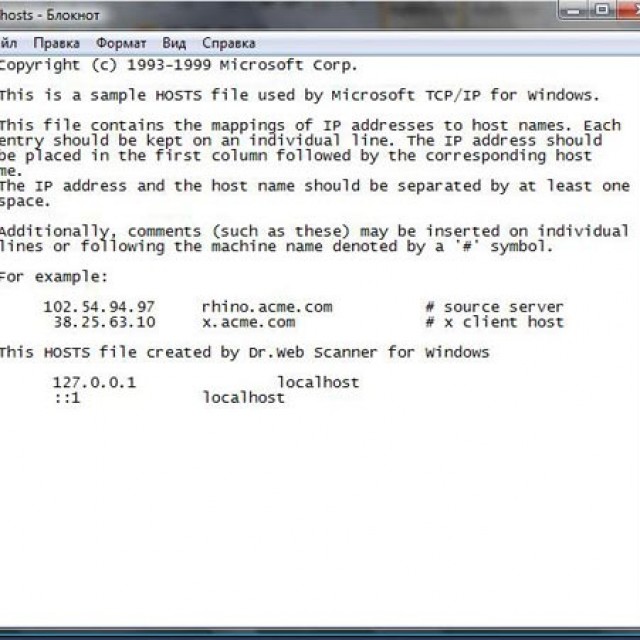
Как же найти дорогу к файлу, для создания ограничений, обычному пользователю.
Рассмотрим пошаговую инструкцию:

Путь до нужного файла длинный и непростой. Поиск папок затруднен большим количеством посторонних файлов и, тем не менее, ищите нужные, они точно есть на каждом компьютере.
Как запретить доступ к сайту через hosts
Мы нашли необходимый файл и открыли его, нажав на правую кнопку мышки. В окне появился список действий, выберите «Открыть». Далее открывается окно «Выбор программы». В списке находим «Блокнот» и щелкаем по нему дважды.
Здесь нам откроются внутренние составляющие файла hosts.
В конце последней строки блокнота находим слово localhost. Выставляем курсор прямо за словом и нажимаем кнопку Enter. Мы попадаем на следующую строку, на ней вводим 127.0.0.1. На клавиатуре нажимаем кнопку Tab. У нас появляется отступ чуть шире, чем при нажатии клавиши пробела, сюда мы пишем адрес сайта, который необходимо заблокировать. Адрес вводим без использования http и / . Только само название, например, vkontakte.ru. После этого нужно сохранить документ.

Это делаем таким образом:
- в верхнем левом углу находим кнопку «Файл»;
- наводим на нее курсор;
- в диалоговом окне появляются команды;
- выбираем «Сохранить».
Аналогичным методом вводим все остальные сайты. Просто повторяем операцию сначала.
Корректируем файл hosts
Для того чтобы отменить запрет, необходимо просто удалить введенную строку из документа. Изменения, внесенные вами, вступят в силу после того, как вы перезапустите браузер или сделаете перезагрузку компьютера.
Теперь давайте рассмотрим наши действия изнутри. Каждый сайт в интернете можно найти по ip, это уникальный адрес, состоящий из цифр.
Если рассмотреть схему поиска сайтов вашим компьютером, можно увидеть следующее:
- пользователь вводит адрес сайта;
- ваш браузер, например, Опера, отправляется в файл hosts и проверяет не внесены ли изменения или запреты;
- если запретов нет, то браузер выходит в интернет и ищет цифровой код соответствующий данному сайту, то есть браузер распознает сайты по ip;
- после того как найден нужный цифровой код на вашем мониторе появляется запрошенная страница.
Каким образом у нас получилось отключить и обмануть браузер. Мы уже знаем, что система прежде, чем приступить к поиску цифрового кода в интернет каталоге, проверяет блокнот файла hosts, а мы накануне ввели данный сайт и установили на него адрес нашего компьютера. Те цифры, которые мы вводили, это наш ip адрес. Обратите внимание, у каждого компьютера он свой, индивидуальный.
Видео: 3 способа заблокировать любой сайт
В результате у нас получилось, что браузер начинает искать адрес сайта, а он соответствует нашему адресу, в итоге на мониторе отобразиться пустая страничка.
Некоторые сайты имеют несколько похожих адресов, и каждый из них рабочий. В таком случае стоит ввести сразу несколько адресов и перенаправить их на ваш ip адрес.
Закрываем доступ через перенаправление на другой сайт
Закрыть доступ на компьютере к определенному сайту можно другим способом. Например, перенаправить пользователя на более полезный ресурс. Это можно использовать как для отвлечения детей от ненужных игровых сайтов, так и для сотрудников компаний.
Для того чтобы проделать такую блокировку нам необходимо узнать ip ресурса, на который мы перенаправим пользователя. Можно использовать для поиска адреса программу nictools.ru. в поле поиска на данном сайте нужно ввести адрес интересующего вас сайта, и ниже вы получите полный список ip адресов.
После того как мы нашли цифровой код, проверяем его методом переноса в адресную строку браузера. Если ссылка работает в нужном направлении, открываем файл hosts и вносим корректировки. В том месте, где мы вставляли адрес нашего компьютере, теперь устанавливаем цифровую комбинацию необходимого ресурса и сохраняем данные.
Настройка блокировки сайта в браузерах
Можно ограничить доступ к сайту в браузере. Это очень удобный и быстрый процесс. Рассмотрим каждый из браузеров отдельно.
В Яндекс браузере нет возможности блокировки страниц, поэтому для осуществления задуманного вам понадобиться скачать некоторые дополнительные расширения. Поиск нужных программ не будет затруднён, их можно найти в свободном доступе. Рекомендуем найти дополнение Strict Pomodoro , оно открывает пользователю возможность блокировки сайта на небольшой период времени или на постоянной основе. Это расширение отлично подойдет для офисов, где необходимо открыть допуск на обеденное время.

Фото: программа для блокировки сайтав в Яндекса
Через браузер Гугл хром так же нельзя отключить доступ к определенным сайтам. Поэтому система поиска расширений здесь необходима, так же как и в Яндексе. Для Хрома можно скачать бесплатные программы на официальном сайте. Здесь мы рекомендуем присмотреться к расширению Focused , он позволяет производить отключение по времени, так же как Strict Pomodor в Яндексе.
При необходимости закрыть доступ к сайтам в Мазиле, так же необходимо скачать дополнительную программу.
После того как вы скачаете любое из обозначенных расширений, необходимо зайти на вредоносный ресурс и нажать кнопку с названием дополнения. Все, проблема решена. Некоторые пользователи могут найти возможность разблокировать страницу, но не более чем на пять минут.
Опера имеет самостоятельный ограничитель доступа, для этого нужно посетить раздел настройки браузера. Заходим в настройки, выбираем «Расширенные», переходим посылке блокируемое содержимое. Здесь нажимаем кнопку добавить и вводим все не нужные адреса.
Эффективный метод заблокировать доступ – OpenDNS
Данный сервис позволяет не только блокировать сайты, но и открывает широкие возможности для других действий. Недостатком ресурса является его сложность, обычный пользователь с трудом сможет разобраться в настройках.
Данная программа позволяет закрыть доступ на компьютере, через роутер или DNS сервер.

Вначале необходимо зарегистрироваться в OpenDNS. Это просто и не займет много времени. Перед вами откроется окно программы, здесь есть ссылки на инструкции по смене DNS. Они на английском языке, но не использовать их нельзя, так как именно через них мы получаем доступ к блокировке сайтов.
При изучении инструкции вы сможете понять все особенности вносимых изменений, мы не будем заниматься расшифровкой в этой статье. При изучении страниц с инструкциями используйте переводчик онлайн и четко следуйте рекомендациям.
Программа Any Weblock
Это специальная программа, которую можно скачать и установить на ваш компьютер, позволяющая закрыть или получить доступ к различным интернет ресурсам.
В использовании данный ресурс очень прост. В диалоговое окно программы необходимо внести черный список сайтов, подлежащих блокировке. Для защиты от взлома ограничений, программа запрашивает данные пользователя и контрольный вопрос.

Фото: программа блокирует доступ с сети
Программа блокирует не только основной домен, но и все поддомены данного ресурса. Рядом есть возможность внести примечание, например, за что вы отказались от использования данного ресурса.
После того как вы внесете все поправки, необходимо очистить кэш браузера. Поле этого все изменения вступят в силу.
Управление доступом через роутер
Если вы используете дома Wi-Fi можно настроить Родительский контроль через роутер.
Входим в настройки вашего роутера.
Для этого необходимо:

Фаервол
Это целый комплекс программных средств для контроля над поступающими из сети данными. Он еще известен как антивирус, хотя его возможности гораздо шире. Научиться его использовать для ограничения доступа к отдельным сайтам, непросто. Поэтому лучше использовать простые и доступные программы, а так же индивидуальные особенности браузеров.
Открываем доступ к заблокированным сайтам
Иногда в процессе работы у пользователя возникает необходимость получить доступ к закрытым сайтам. Снять блокировки в каждой из предложенных выше систем несложно, достаточно проделать обратный путь. То есть войти в панель управления доступом к ресурсу и снять ограничители, например, удалите изменения в файле.
В случае необходимости, даже самый обычный пользователь интернет ресурсов, сможет ограничить доступ к тем или иным сайтам. Для этого не нужно особых знаний и умений. Современные программы и настройки компьютера позволяют не только ограничивать доступ, но и производить другие более сложные операции.









